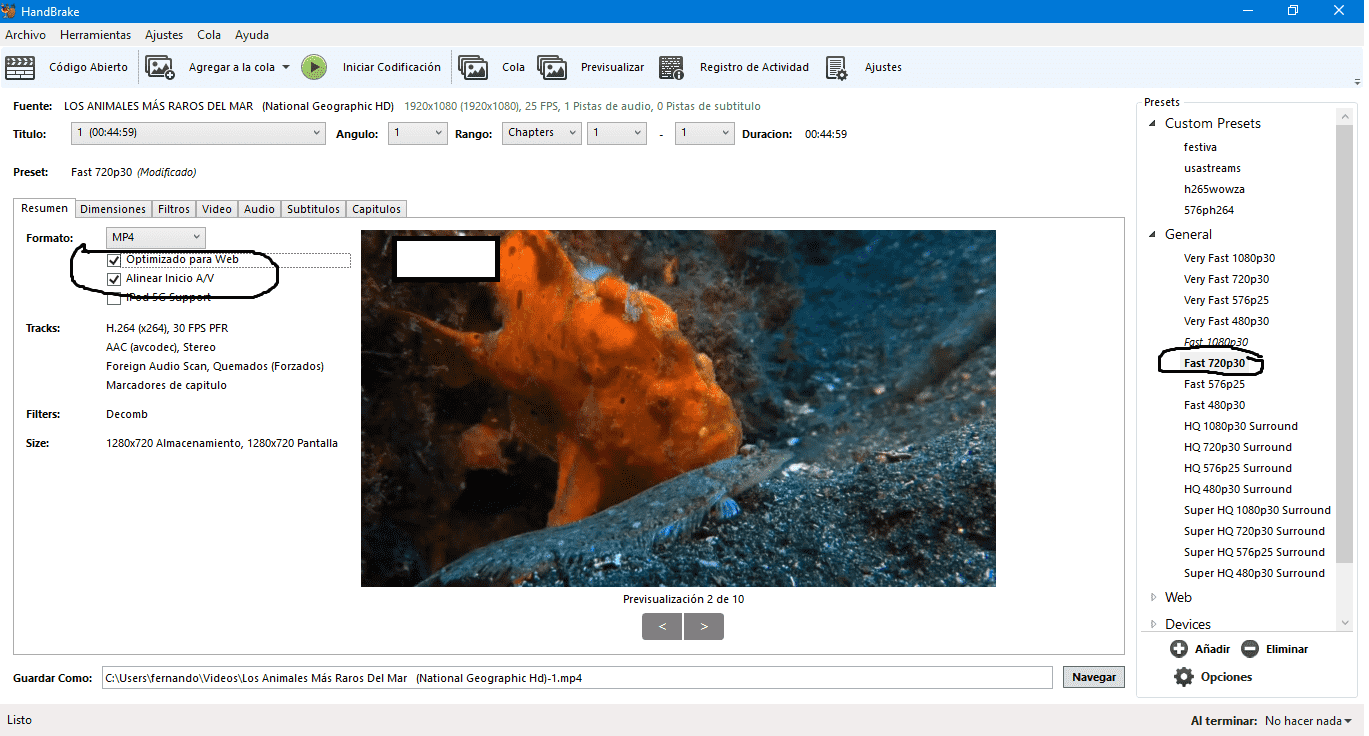Optimizar video mp4 para web
Actualmente vivimos en un mundo donde la tecnología nos ha invadido en todas las áreas, para los que trabajan con la tecnología como sustento es genial pensar que podrán seguir haciendo su trabajo ocupando menos espacio en sus dispositivos.
Con respecto a los videos de formato mp4, cuando son muy extensos suelen ocupar mucho espacio en su disco duro, llevando a que la velocidad de procesamiento de su pc disminuya, es por eso que en muchas ocasiones es indispensable comprimir los archivos para lograr la misma calidad y duración pero pesando mucho menos.
El formato de vídeo para web más universal es el mp4. Este formato es compatible con html5 y por lo tanto funciona en todos los dispositivos. Para exportar un mp4 comprimido y optimizado para web os recomendamos usar el software Handbrake, un programa gratuito para Linux, Mac y windows. El proceso de optimizacion es necesario, no podemos usar directamente cualquier vídeo grabado con el móvil u otro programa.
Lo que debes hacer es descargar y proceder a la instalación de Handbrake, no debes dejarte intimidar por la cantidad de botones que te aparecerán en la pantalla de tu programa, solo debes saber cuáles presionar y aquí te lo enseñaremos. Luego deberás buscar el archivo con el que vas a trabajar, luego escoger el sitio donde deseas guardarlo después de comprimirlo, luego escoger el formato mp4 y muy pronto podrás disfrutar de tu video sin perder calidad y ocupando menos espacio que antes.
Con HandBrake podemos codificar múltiples formatos de vídeo. Para exportar un vídeo a mp4 optimizado para web, lo seleccionamos haciendo click en Source, abrimos el vídeo que tenemos en nuestra PC y marcamos las siguientes opciones, tal y como ves en la siguiente foto:
Prestar mucha atención a la casilla que dice «Web Optimized«, esto evita que no se visualice correctamente o que el audio no este sincronizado con la imagen.
Formato: El formato que deseamos será siempre MP4 que es 100% compatible con todos los dispositivos y navegadores. Él estándar de codificación de un vídeo para la web es: MP4 H.264/MPEG-4 Parte 10 – 720p de resolución y 1280x720px de tamaño, con un Bitrate (kbps): 1800 (AAC Audio 128kbps,48 000hz)
Debemos marcar la casilla llamada Web Optimizer, esto nos optimiza el vídeo para ser visualizado a través de los protocolos web, tanto HTTP como HLS.
El preset que debemos seleccionar es very fast 720p
En la pestaña Dimensiones le ponemos que este en en 1280 x 720.
En la pestaña Video en framerate escogemos la casilla (constant framerate) y seleccionamos 29.97 o 25.(siempre en todos los videos que se vayan a subir tienen ir iguales)
despues ahi mismo en AVG bitrate (kbps) ponemos el valor 1800,
y por ultimo en la misma pestaña encoder profile escogemos baseline y encoder level 3.2.
en la pestaña audio escoges que este en 128 kbps 48hz o 44hz.
El video códec debe ser en formato h264, el standar de vídeo actual.
Estos son los parámetros básicos que debes usar, dependiendo de si usaras protocolo HLS o HTTP deberías decidir que calidad es la idónea para tu vídeo.
A continuación te dejamos un tutorial para evacuar aún más dudas sobre HandBreak. Puedes verlo haciendo clic aquí.
Otros codificadores
Existen otras opciones para codificar u optimizar vídeos para la web. Te dejaremos a continuación algunos de los que mejor funcionan y sus respectivos tutoriales.
WinX Video Converter
WinX Video Converter es un software cuya principal funcionalidad es la de convertir videos entre diferentes formatos. Nos permitirá gestionar una gran variedad de tipo de archivos hasta en resolución 4K, por lo que cuenta con Nivel-3 de aceleración que hardware que permite hacer un uso 47 veces más rápido de la GPU. Podremos convertir vídeos a 4K/FullHD/HD como también pasar los videos MKV a MP4, AVI, MTS AVCHD. Cuenta también con la función de descarga de vídeos de YouTube en diferentes formatos y calidades y con él podremos editar videos con funciones como unir, recortar, expandir o subtitular.
Puedes ver como convertir y redimensionar tus vídeos con WinX Video Converter en el siguiente post haciendo clic aquí.
Ffmpeg
También puedes usar ffmpeg y una selección de comandos para comprimir videos, convertirlos de formato y cambiarles el tamaño. Esta manera de comprimir es muy útil ya que no necesitas instalación y funciona como un comando por lotes (CMD) o un fichero script .bat, dependiendo de tu sistema operativo.
Puedes ver el tutorial completo sobre como comprimir archivos usando ffmpeg haciendo clic aquí.
Existen otros programas para lograr este fin, como por ejemplo:
- Miro Video Converter.
- Freemake Video Converter.
- Easy HTML5 Video.
- Sothink Video Converter
Existen algunas herramientas de fácil manejo y disponibles para diferentes usuarios, ya sea Windows vista, XP. La idea de optimizar un archivo mp4 es reducir su peso o tamaño con la intensión de ocupar menos espacio y tener la facilidad de compartirlo con mayor rapidez. Cada programa te ofrece herramientas distintas algunas mejores que otras pero todas al final te ayudarán a resolver tu problema.
Existen, de hecho, algunas herramientas más avanzadas, que te periten convertir tus archivos de video mp4 a video en HD, una calidad mucho mejor apreciada por el público por su excelente resolución y nitidez. Algunas permiten también convertir los mp4 en formato AVI y viceversa.
Si lo deseas también dispones de herramientas online para convertir y optimizar videos mp4, por supuesto no son tan potentes: http://convert-video-online.com/es/